မိုဘိုင်းလ်ဖုန်း အသံအတိုးအကျယ်ကို ဘယ်လိုတိုးမလဲ။
ယနေ့ကျွန်ုပ်တို့သည် အရေးကြီးသောအကြောင်းအရာတစ်ခု၊ ဖုန်း၏အသံကို မြှင့်တင်နည်းနှင့် အသံအရည်အသွေးကို အပြီးတိုင်မထိခိုက်စေဘဲ မူရင်းအသံအရည်အသွေးကို ထိန်းသိမ်းထားစဉ်တွင် အရေးကြီးသည့်အကြောင်းအရာတစ်ခုကို ဆွေးနွေးပါမည်။
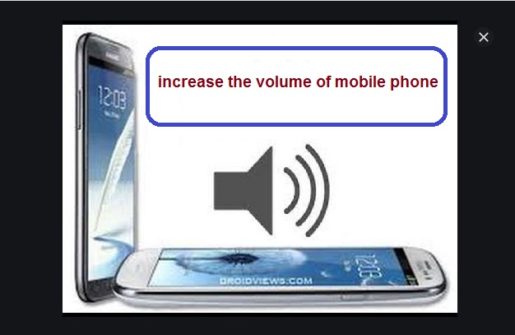
ယနေ့ဆောင်းပါးသည် အန်းဒရွိုက်ဖုန်းများအတွက်ဖြစ်ပြီး၊ အက်ပလီကေးရှင်းများနှင့်ပရိုဂရမ်များကိုမသုံးဘဲဖြစ်စေ၊ အခမဲ့အက်ပ်လီကေးရှင်းအချို့ကိုမသုံးဘဲဖြစ်စေ ဖုန်း၏အသံကိုမြှင့်တင်ရန်နှင့် အသံကိုကြည်လင်ပြတ်သားစွာမြှင့်တင်ရန်အသုံးပြုသည့်နည်းလမ်းအားလုံးကို ဖော်ပြပေးမည်ဖြစ်သဖြင့် အသံဖိုင်များကို နားဆင်နိုင်မည်ဖြစ်သည်။ အနှောင့်အယှက်မရှိသော အရည်အသွေးကို ထိန်းသိမ်းထားစဉ် သို့မဟုတ် သယ်ဆောင်ရလွယ်ကူသော နားကြပ်များ၏ စွမ်းဆောင်ရည်ကို ထိခိုက်စေသော ဗီဒီယိုများကို ယခင်ကထက် ပိုမိုမြင့်မားစေသည်။
ယေဘူယျအားဖြင့်၊ ကျွန်ုပ်တို့မစတင်မီ၊ အသံအလွှာသည် ဖုန်း၏ "ဟာ့ဒ်ဝဲ" နှင့် "ပရိုဂရမ်" ရှိ အသံပိုင်းဆိုင်ရာလုပ်ဆောင်ခြင်းစနစ်ပေါ်တွင် စပီကာကိုယ်တိုင်မူတည်ကြောင်း သင်သိထားသင့်ပြီး ဗီဒီယိုနှင့် အသံပြန်ဖွင့်ခြင်းအက်ပ်လီကေးရှင်းများအပြင်၊ အသံဖိုင်တည်းဖြတ်ခြင်း အက်ပ်များ ယေဘူယျအားဖြင့် ဤဆောင်းပါးတွင် သင်သည် ဖုန်း၏အသံနှင့် အရည်အသွေးမြင့်မားမှုကို များစွာတိုးတက်စေနိုင်သည်။
မိုဘိုင်းအသံကို မြှင့်တင်နည်း
ပထမဦးစွာ၊ ဖုန်းရှိ အသံဆက်တင်များကို သတ်မှတ်ခြင်းဖြင့်-
ဤနည်းလမ်းသည် ဖုန်းအရွယ်အစားကို တိုးရန်နည်းလမ်းကို ရှာဖွေသည့်အခါ ကျွန်ုပ်တို့အသုံးပြုသည့် ပင်ကိုယ်နည်းလမ်းဖြစ်သည်။
အယူအဆမှာ ခေတ်မီမိုဘိုင်းဖုန်းထုတ်လုပ်သူအများစုသည် မိုဘိုင်းလ်ဖုန်း၏အသံကို အသံတိုးသည်ဖြစ်စေ ပိုမိုရှင်းလင်းစေသည်ဖြစ်စေ ထိန်းချုပ်ရန်နှင့် ထိန်းချုပ်ရန် ဆက်တင်များထည့်သွင်းထားခြင်းကြောင့် ဥပမာအားဖြင့် Samsung သည် ၎င်း၏မကြာသေးမီကထွက်ရှိထားသော ခေတ်မီဖုန်းများတွင် Dolby Atmos နည်းပညာကို ထည့်သွင်းထားသည်ကို တွေ့ရှိရသည်။ ၎င်းသည် သင်ဖွင့်နေသည့် အသံဖိုင်တွင် ထူးခြားသောလက်စွပ်ကို ထည့်သွင်းပေးသောကြောင့် ၎င်းသည် အသံအရည်အသွေးနှင့် သန့်ရှင်းမှုကို ထိန်းသိမ်းထားစဉ် မိုဘိုင်းဖုန်း အသံချဲ့စက်ကို လုပ်ဆောင်ပေးသည်။
အခြားဖုန်းကုမ္ပဏီများအတွက်၊ ၎င်းတို့တွင် ၎င်းတို့၏ ကိုယ်ပိုင်ဆက်တင်များ စသည်တို့ကို သင်တွေ့လိမ့်မည်။
ဥပမာအားဖြင့် Samsung ဖုန်းများအကြောင်းပြောပါမည်၊ သင်သည် ဆက်တင်များကို ဝင်ရောက်ခြင်းဖြင့် အသံဆက်တင်များကို ဝင်ရောက်ပြင်ဆင်နိုင်သည်
ဆက်တင်များ၊ ထို့နောက် အသံများနှင့် တုန်ခါမှုသို့ အကောင့်ဝင်ပါ၊
ထို့နောက် Advanced Sound Settings ကိုနှိပ်ပါ။
ထို့နောက် ပုံတွင်ပြထားသည့်အတိုင်း ဖုန်း၏အသံထိန်းချုပ်မှုစာမျက်နှာကိုဖွင့်ရန် အသံအရည်အသွေးနှင့် ၎င်း၏အကျိုးသက်ရောက်မှုများကို ကျွန်ုပ်တို့ကလစ်နှိပ်ပါ။
ဒုတိယ- အသံကို ပိုမိုကောင်းမွန်အောင်ပြုလုပ်ခြင်းအက်ပ်များကို အသုံးပြုခြင်း-
ဤအပလီကေးရှင်းများသည် ဖုန်း၏အသံကို မြှင့်တင်ပေးပြီး ဖုန်းကို သယ်ဆောင်နိုင်စွမ်းနှင့် လိုက်လျောညီထွေဖြစ်စေရန်အတွက် ဖြစ်နိုင်သမျှ အမြင့်ဆုံးဒီဂရီအထိ မြှင့်တင်ပေးသည့် အပလီကေးရှင်းများဖြစ်သောကြောင့် အဆိုပါအက်ပ်လီကေးရှင်းများကို အသုံးပြုသည့်အခါ နားကြပ်ကို ထိခိုက်မှုဖြစ်စေမည်မဟုတ်ပါ။ ယေဘူယျအားဖြင့်၊ ၎င်းကိုလုပ်ဆောင်သည့် Google Play Store တွင် အပလီကေးရှင်းများစွာကို သင်တွေ့နိုင်သော်လည်း ၎င်းသည် ဖုန်း၏ root လုပ်ငန်းစဉ်မလိုအပ်သောကြောင့် အခမဲ့ Equalizer FX အက်ပ်ကို ကျွန်ုပ်တို့အကြံပြုပါသည်။
ဖုန်းတွင် အပလီကေးရှင်းကို ပထမဆုံးအကြိမ် ထည့်သွင်းပြီးနောက်၊ ပုံတွင်ပြထားသည့်အတိုင်း Effects တက်ဘ်သို့သွားပါ၊ ထို့နောက် Loudness Enhancer ဟုခေါ်သော ရွေးချယ်မှုကို အသက်သွင်းပါ။
ထို့နောက် ကွင်းနှင့် အဆင့်ကို မှတ်သားရန် Equalizer တက်ဘ်သို့ သွားနိုင်သည်။
အပလီကေးရှင်းတွင် အသံအတိုးအကျယ်ကို ချိန်ညှိပေးသည့် Bass Boost ဟုခေါ်သော ရွေးချယ်စရာများ ကဲ့သို့သော အခြားရွေးချယ်စရာများ ရှိသည်၊ ဥပမာ၊ အသံအပိုင်းနှင့် မြင့်မားသော အစိတ်အပိုင်းများပါရှိသော ဗီဒီယို သို့မဟုတ် အသံကို ဖွင့်သောအခါ၊ အက်ပ်သည် အသံနှင့် ညီမျှလိမ့်မည်၊ ထို့ကြောင့် ၎င်းသည် မလိုအပ်ပါ။ အရွယ်အစား ကွာခြားချက်ကို လုံးဝ ရှာမတွေ့ပါ။
နောက်ဆုံးတွင် သင်သည် အက်ပ်ကို အခမဲ့ဒေါင်းလုဒ်လုပ်နိုင်သည် (ဤနေရာကိုကလစ်နှိပ်ပါ.)
တတိယ- အသံထည့်သွင်းခြင်းအက်ပ်များကို အသုံးပြုခြင်း-
သင့်ဖုန်းသည် အသံအတိုးအကျယ်ကို နည်းပါးနေပြီး အသံတိုးချဲ့လိုပါက အသံကို သိသိသာသာ ပိုမိုတိကျစွာ ပိုမိုကောင်းမွန်စေသည့် အပလီကေးရှင်းများ၏ ညီမျှခြင်းကို စမ်းကြည့်သင့်သည်၊ ဤအက်ပ်လီကေးရှင်းများသည် အသံလမ်းကြောင်းအတွင်းရှိ သီးခြားကြိမ်နှုန်းများအဆင့်ကို ထိန်းချုပ်ရန် လုပ်ဆောင်ပါသည်။ တစ်နည်းအားဖြင့်၊ ဤအက်ပ်လီကေးရှင်းများသည် အကောင်းဆုံးအသံအဆင့်သို့ရောက်ရှိရန် ဆုံးဖြတ်ထားသော ကြိမ်နှုန်းများကို မြှင့်တင်ခြင်းနှင့် ချဲ့ထွင်ခြင်းဖြင့်၊
ဤစည်းကမ်းရှိ အကောင်းဆုံး အပလီကေးရှင်းများထဲမှ တစ်ခုမှာ Neutralizer အက်ပ်ကို တွေ့ရမည်ဖြစ်ပြီး၊ ၎င်းသည် သင့်ဝင်ရောက်စွက်ဖက်မှုမရှိဘဲ ကြိမ်နှုန်းများကို အလိုအလျောက်ချိန်ညှိပေးသောကြောင့် အသံဖိုင်များ၏ ကြိမ်နှုန်းများကို ကိုင်တွယ်ရာတွင် အတွေ့အကြုံ မလိုအပ်ပါ။
အပလီကေးရှင်းသည် အသံဖိုင်အတွင်းရှိ မည်သည့်ကြိမ်နှုန်းများကို မြှင့်တင်ရန်နှင့် ချဲ့ထွင်သင့်သည့်အပြင် မည်သည့်ကြိမ်နှုန်းများကို လျှော့ချသင့်သည်ကို ဆုံးဖြတ်သည်။
- အစပိုင်းတွင် သင့်ဖုန်းတွင် အပလီကေးရှင်းကို ထည့်သွင်းရန် လိုအပ်မည် (ဒီ link).
- ထို့နောက် အက်ပ်ကိုဖွင့်ပါ၊ ထို့နောက် စခရင်၏ညာဘက်အောက်ခြေရှိ + ဆိုင်းဘုတ်ကိုနှိပ်ပါ။
- ၎င်းနောက်တွင် သင်သည် ပရိုဖိုင်အတွက် အမည်တစ်ခုကို သတ်မှတ်ပေးမည်ဖြစ်ပြီး OK ခလုတ်ကို နှိပ်ပါ။
- ထို့နောက်တွင်၊ အက်ပ်သည် စခရင်အောက်ခြေရှိ အလင်းရောင်ဖြတ်တောက်မှတစ်ဆင့် အသံကြိမ်နှုန်းများကို ချိန်ညှိရန် အစမ်းကြည့်ရှုသည့် အော်ဒီယိုကလစ်ကို ဖွင့်ပါမည်။
- ဘယ် သို့မဟုတ် ညာဘက်မြှား အမှတ်အသားကို နှိပ်ခြင်းဖြင့် အခြားဖိုင်ကို အစမ်းကြည့်ရှုနိုင်ပါသည်။
- ဤအဆင့်များပြီးပါက အပေါ်က save ခလုတ်ကို နှိပ်ပါ။
- သင့်ဖုန်းတွင် မည်သည့်အသံဖိုင်ကိုဖွင့်သောအခါတွင်မဆို အသံသည် တစ်ချိန်တည်းတွင် ကျယ်လောင်ပြတ်သားလာသည်ကို သင်သတိပြုမိပါလိမ့်မည်။
စတုတ္ထ၊ Volume Booster အက်ပ်ကို အသုံးပြုပါ။
ဤအက်ပ်သည် သင့်အား အသံအရည်အသွေးနှင့် သန့်ရှင်းမှုကို ထိန်းသိမ်းထားစဉ်တွင် Android ဖုန်း၏ အသံအတိုးအကျယ်ကို တတ်နိုင်သမျှ အမြင့်ဆုံးအထိ မြှင့်တင်နိုင်စေသည်။ အသိပေးချက်မီနူးမှတဆင့် ပရိုဂရမ်ကို အလွယ်တကူ ရပ်တန့်နိုင်သည်။ ပုံတွင်ပြထားသည့်အတိုင်း Boost indicator ကိုထိန်းချုပ်ခြင်းဖြင့် သင်သည် ဖုန်း၏အသံအတိုးအကျယ်ကို တိုးမြှင့်နိုင်မည်ဖြစ်ပြီး အက်ပ်အား အခမဲ့ဒေါင်းလုဒ်လုပ်နိုင်ပါသည်။ ဒီ link.
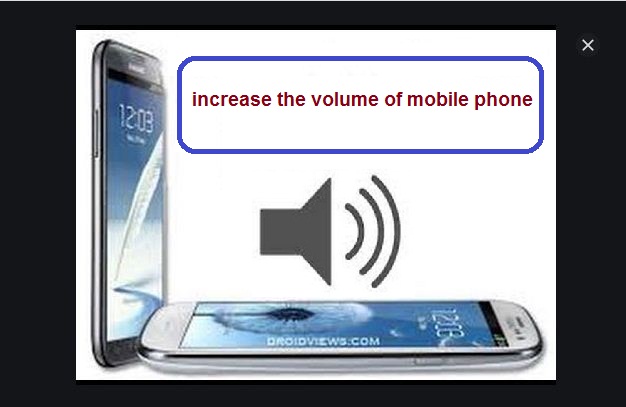
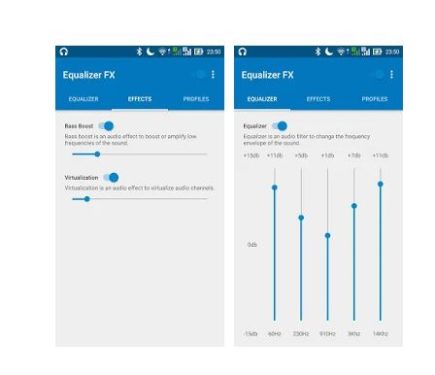
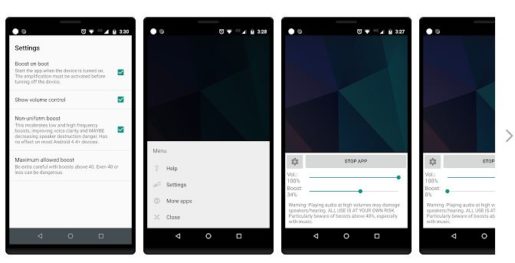
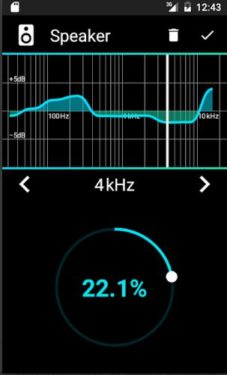








Faleminderit